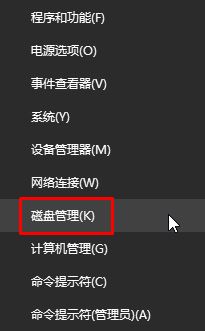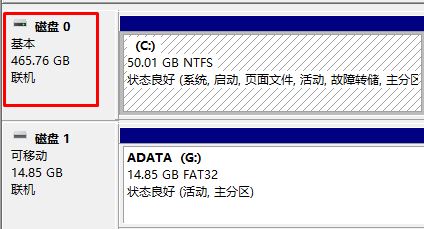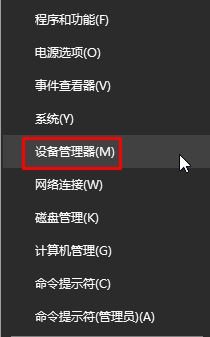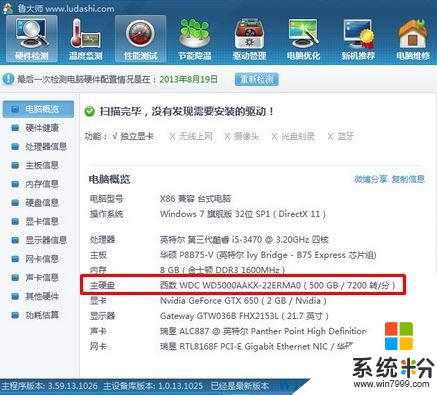Win10怎麼看固態硬盤是哪個盤?win10係統分辨固態硬盤的方法!
時間:2017-04-06 來源:互聯網 瀏覽量:
使用固態硬盤可以大大提高係統的運行速度。最近使用win10係統的用戶反應電腦中同時裝了固態和機械硬盤,不知道哪個磁盤是固態硬盤,該如何分辨呢?下麵係統粉小編教大家分辨固態硬盤的方法。
win10係統分辨固態硬盤的方法一:
1、在開始菜單上單擊鼠標右鍵,選擇【磁盤管理】;
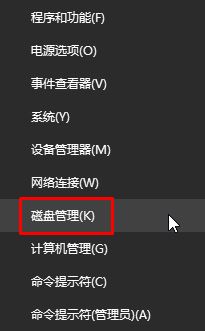
2、打開後通過右側的“磁盤0”、“磁盤1”來分辨,一般固態硬盤的顯示大小都是比如 128G ,240G,256G ,而機械硬盤都是80G、160G、320G、500G、1000G... 所以還是蠻好分辨的。
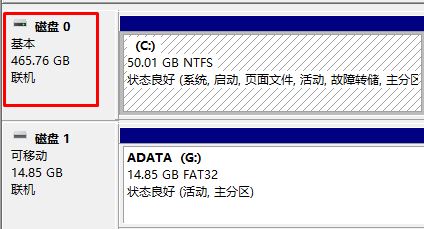
win10係統分辨固態硬盤的方法二:
1、還是在開始菜單上單擊右鍵,選擇【設備管理器】;
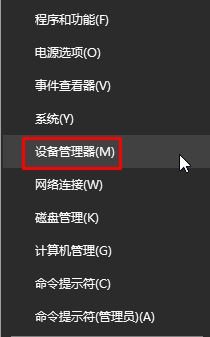
2、在下麵展開磁盤驅動器,展開後一般帶有“SSD”字樣的就是固態硬盤,極少數固態不顯示SSD,但我們也可以通過後麵的數字來分辨,一般連續的3位數就能夠看出,數字大小同方法一。

win10係統分辨固態硬盤的方法三:
1、對於電腦小白來說,最方便的莫過於使用驅動大師、魯大師一些硬件檢測工具,打開後會自動檢測電腦中的硬件,並非常清楚的展現給我們看。
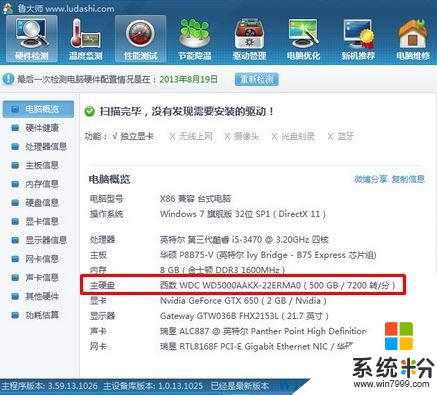
以上就是Win10怎麼看固態硬盤是哪個盤?win10係統分辨固態硬盤的方法!